Thông tin liên hệ
- 036.686.3943
- admin@nguoicodonvn2008.info

Windows 11 cung cấp nhiều tính năng giúp người dùng tương tác nhiều hơn với máy tính. Một trong những tính năng đó là điều khiển Windows 11 bằng giọng nói. Bạn có thể làm mọi thứ từ mở ứng dụng và tệp đến viết văn bản bằng giọng nói. Dưới đây là hướng dẫn điều khiển Windows 11 bằng giọng nói.
Bước 1:
Người dùng nhấn tổ hợp phím Windows + I để mở Settings, sau đó nhấn vào mục Accessibility ở cạnh trái giao diện.
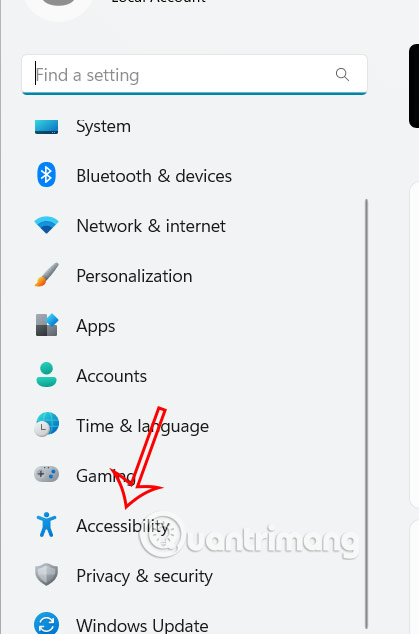
Bước 2:
Nhìn sang nội dung bên cạnh bạn chọn Speech để sử dụng công cụ giọng nói trên máy tính.
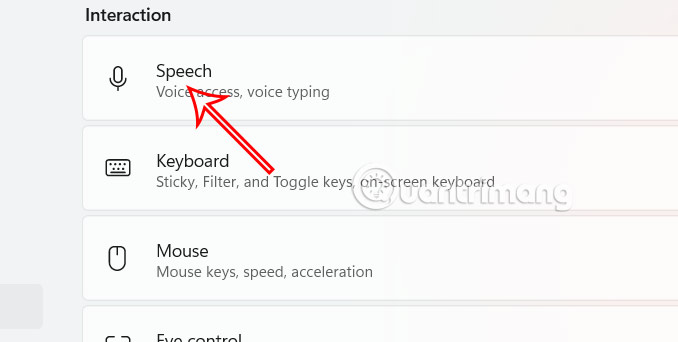
Tiếp tục bạn sẽ nhìn thấy các thiết lập mới, trong đó có Voice access. Bạn kích hoạt tính năng Voice access điều khiển giọng nói máy tính.
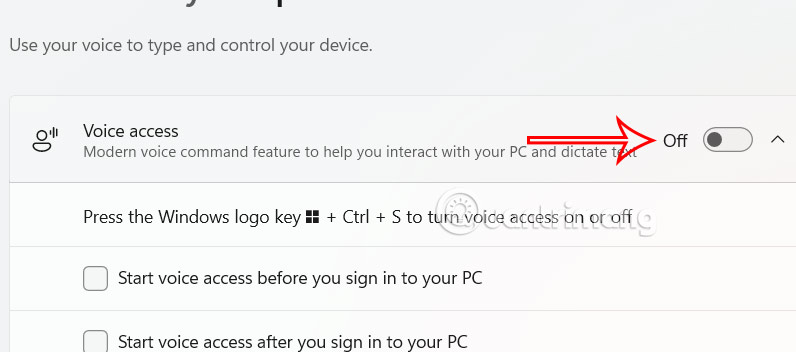
Hiển thị thông báo trên cùng giao diện, nhấn Yes, continue để tiếp tục. Bạn chờ micro được thiết lập trên máy tính.
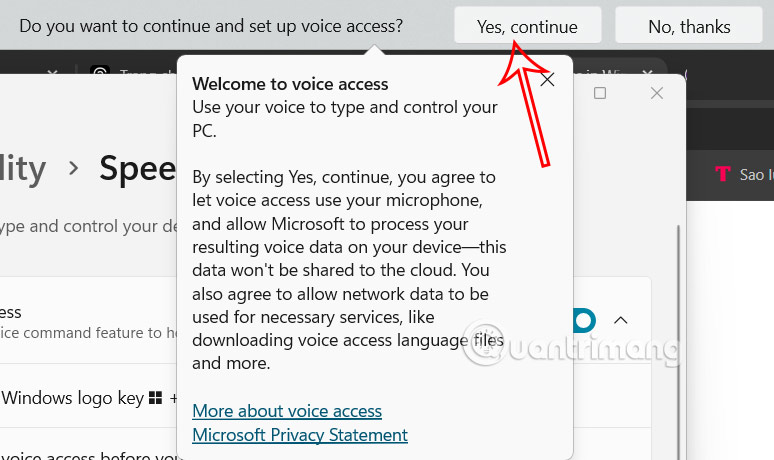
Bước 3:
Ở giao diện như hình bạn sẽ thấy micro đang được kết nối với máy tính. Nếu muốn dùng thiết bị mới khác thì nhấn Add new microphone để sử dụng.
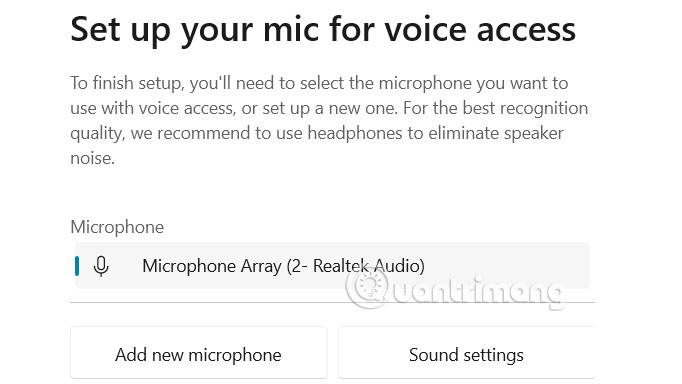
Có thể nhấn Start Guide để xem hướng dẫn điều khiển máy tính bằng giọng.
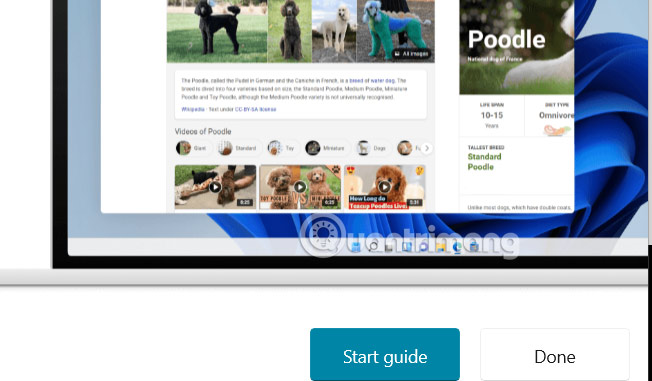
Bây giờ nếu muốn nói để điều khiển, chúng ta nhấn vào biểu tượng micro ở thanh trên cùng giao diện.
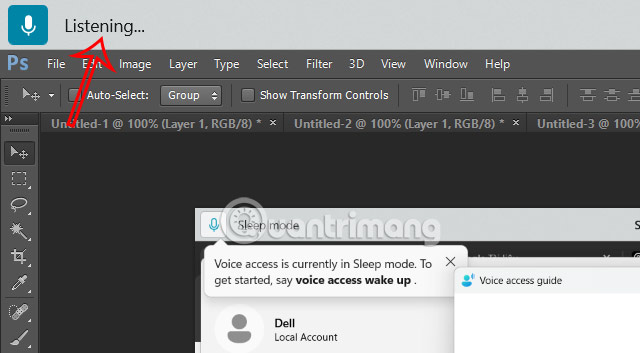
Một số lệnh thoại bạn có thể sử dụng để điều khiển máy tính bạn có thể tham khảo dưới đây.
Tương tác với Menu
Bạn có thể nói "Click" và sau đó là nội dung muốn click vào để chọn các mục, ứng dụng và tệp khác nhau.
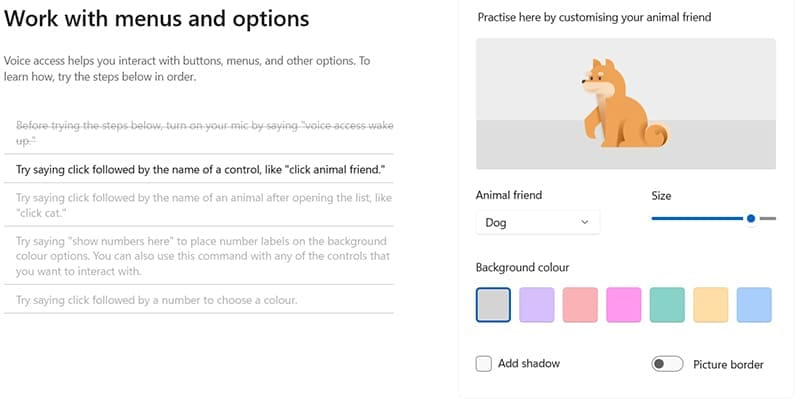
Điều khiển con trỏ
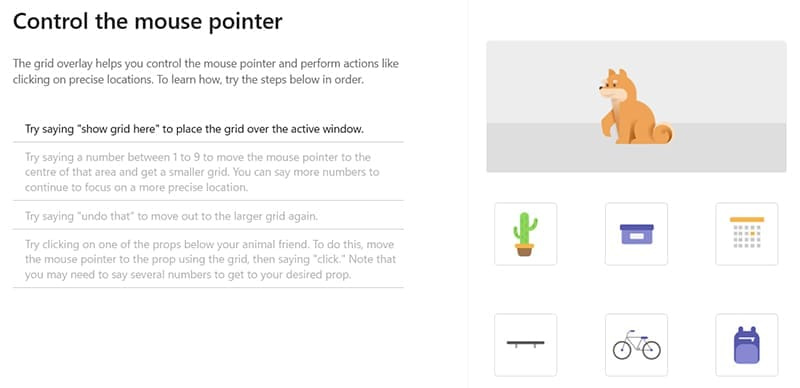
Đọc chính tả văn bản
Trước tiên, bạn cần chọn hộp văn bản hoặc nơi bạn có thể nhập. Sau đó, hãy nói những từ bạn muốn nhập.
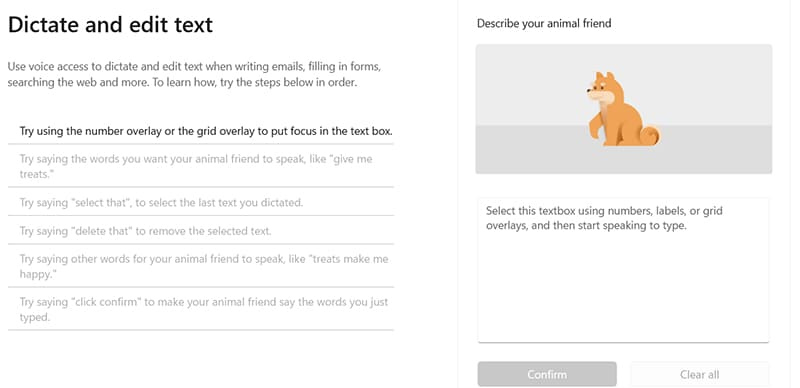
Nguồn tin: Quantrimang.com:
Ý kiến bạn đọc
Những tin mới hơn
Những tin cũ hơn
 7 ứng dụng miễn phí khiến mọi người thích sử dụng Windows trở lại
7 ứng dụng miễn phí khiến mọi người thích sử dụng Windows trở lại
 7 ứng dụng miễn phí khiến mọi người thích sử dụng Windows trở lại
7 ứng dụng miễn phí khiến mọi người thích sử dụng Windows trở lại
 4 tiện ích mở rộng mã nguồn mở nên cài trên mọi trình duyệt
4 tiện ích mở rộng mã nguồn mở nên cài trên mọi trình duyệt
 Cách tạo chữ ký trong Outlook để email của bạn trông chuyên nghiệp hơn
Cách tạo chữ ký trong Outlook để email của bạn trông chuyên nghiệp hơn
 Các kiểu dữ liệu trong SQL Server
Các kiểu dữ liệu trong SQL Server
 Hàm COUNT trong SQL Server
Hàm COUNT trong SQL Server
 Hàm SUBTOTAL: Công thức và cách sử dụng hàm SUBTOTAL trong Excel
Hàm SUBTOTAL: Công thức và cách sử dụng hàm SUBTOTAL trong Excel
 Hướng dẫn 5 cách xóa tài khoản User trên Windows 10
Hướng dẫn 5 cách xóa tài khoản User trên Windows 10
 Vì sao Winux là bản phân phối "thân thiện với Windows" bạn nên tránh xa?
Vì sao Winux là bản phân phối "thân thiện với Windows" bạn nên tránh xa?
 Cách bật dịch video trong Microsoft Edge
Cách bật dịch video trong Microsoft Edge
 99+ bài thơ chia tay tuổi học trò hay và xúc động
99+ bài thơ chia tay tuổi học trò hay và xúc động
 Cách bật ứng dụng web trang web (PWA) trong Firefox
Cách bật ứng dụng web trang web (PWA) trong Firefox
 Cách xây dựng DNS cục bộ để ngăn chặn sự theo dõi từ ISP
Cách xây dựng DNS cục bộ để ngăn chặn sự theo dõi từ ISP
 Hãy lắng nghe trái tim
Hãy lắng nghe trái tim
 Cách đưa ứng dụng ra màn hình máy tính Win 11
Cách đưa ứng dụng ra màn hình máy tính Win 11
 Cách cố định ảnh chèn trong Excel
Cách cố định ảnh chèn trong Excel
 Datetime trong Python
Datetime trong Python
 Hướng dẫn bật Hardware Accelerated GPU Scheduling Windows 11
Hướng dẫn bật Hardware Accelerated GPU Scheduling Windows 11
 Hướng dẫn ẩn mục Network trong File Explorer Windows 11
Hướng dẫn ẩn mục Network trong File Explorer Windows 11
